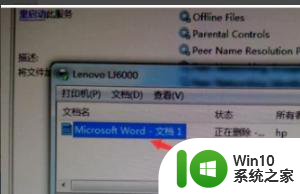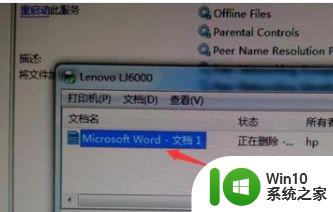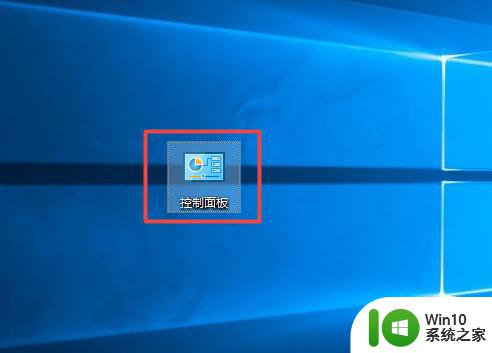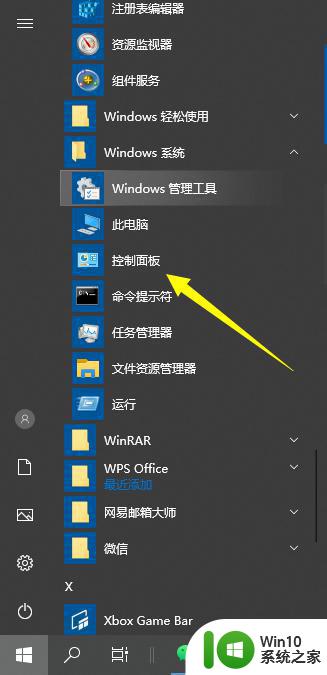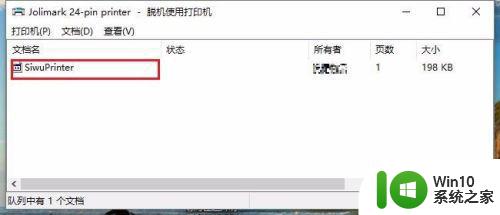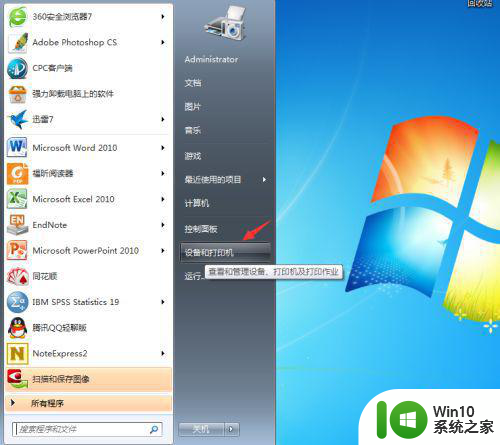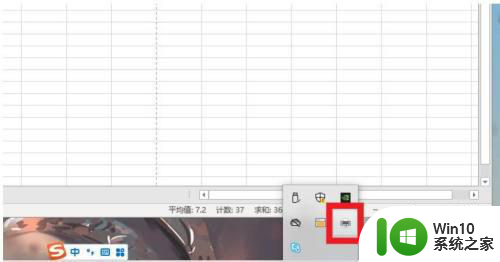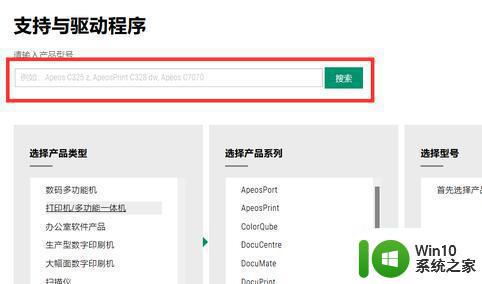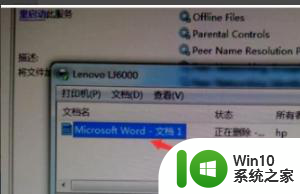打印机文件被挂起打印不出来 打印机文档挂起解决方法
更新时间:2023-09-26 17:54:40作者:jiang
打印机文件被挂起打印不出来,打印机文件被挂起是一种常见的问题,它会导致打印任务无法正常完成,给我们的工作和生活带来不便,幸运的是有一些简单有效的解决方法可以帮助我们解决这个问题。本文将介绍一些解决打印机文件挂起的方法,帮助大家快速恢复打印功能。无论是在办公室还是在家庭使用打印机,这些方法都能够帮助我们解决打印机文件挂起的困扰,提高工作效率。下面就让我们一起来了解这些解决方法吧!
操作方法:
1.打开电脑的【控制面板】。
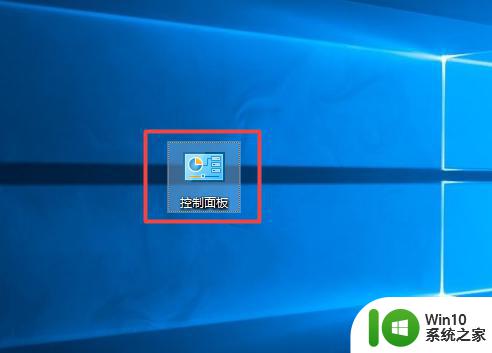
2.点击【查看设备和打印机】。
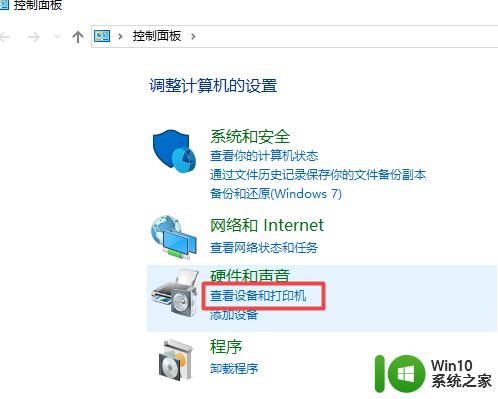
3.找到使用的打印机,鼠标右键点击。选择【查看现在正在打印什么】。
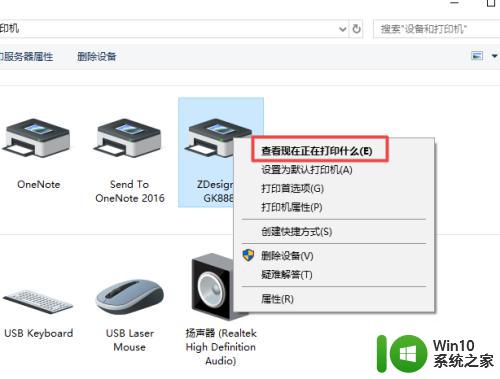
4.找到被挂起的文档,鼠标右键点击。选择【取消】。
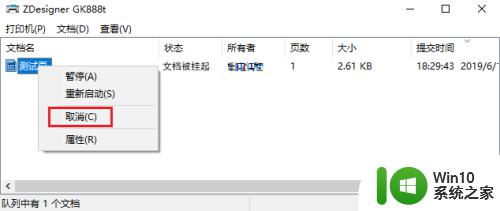
5.随后弹出确认对话框,点击【是】。
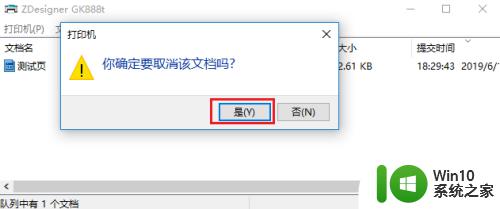
6.最后重新启动一下打印机即可。

以上是有关打印机文件挂起无法打印的所有内容,如果有遇到相同情况的用户可以按照本文提供的方法来解决问题。